
时间:2020-06-27 12:19:38 来源:www.win10xitong.com 作者:win10
有部分网友告诉小编win10系统trustedinstaller权限怎样获取的情况他不知道怎么办,对于不了解系统的网友就不知道win10系统trustedinstaller权限怎样获取的问题该如何处理,那win10系统trustedinstaller权限怎样获取的情况能不能处理呢?小编想到一个解决的方法:1、右击桌面空白区域,指向新建2、在展开项中点击文本文档就完美处理了。win10系统trustedinstaller权限怎样获取的问题到底该怎么弄,我们下面一起就起来看看它的修复本领。
具体方法:
1、右击桌面空白区域,指向新建
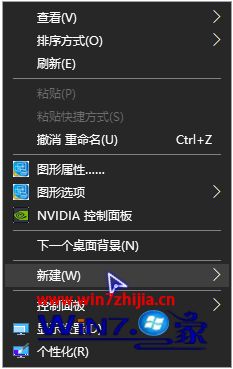
2、在展开项中点击文本文档

3、双击新建的文本文档用记事本打开
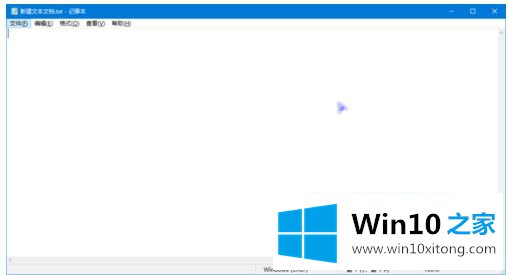
4、复制粘贴以下内容:
Windows RegistryEditor Version 5.00
[HKEY_CLASSES_ROOT\*\shell\runas]@="获取TrustedInstaller权限"
[HKEY_CLASSES_ROOT\*\shell\runas\command]@="cmd.exe/c takeown /f \"%1\" && icacls \"%1\" /grantadministrators:F""IsolatedCommand"="cmd.exe /c takeown /f\"%1\" && icacls \"%1\" /grantadministrators:F"
[HKEY_CLASSES_ROOT\Directory\shell\runas]@="获取TrustedInstaller权限""NoWorkingDirectory"=""
[HKEY_CLASSES_ROOT\Directory\shell\runas\command]@="cmd.exe/c takeown /f \"%1\" /r /d y && icacls \"%1\"/grant administrators:F /t""IsolatedCommand"="cmd.exe /ctakeown /f \"%1\" /r /d y && icacls \"%1\" /grantadministrators:F /t"
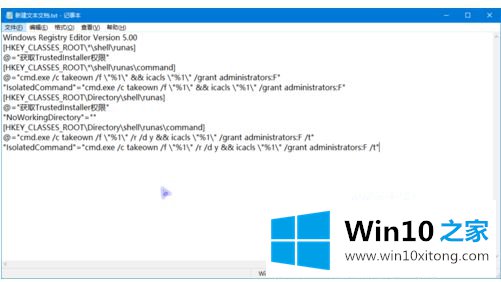
5、点击文件→另存为或保存
PS:如果只是先打开记事本而不是先创建文本文档,保存的作用相当于另存为!
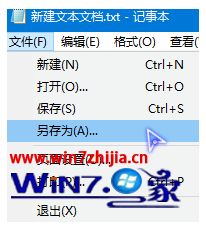
6、设置名称和编码后点击保存

7、修改文件后缀名为reg回车确认后点击是
PS:显示后缀名可打开此电脑→查看→显示文件扩展名

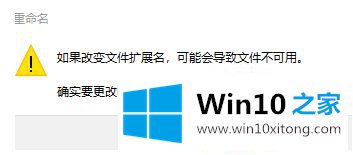
8、双击reg文件导入注册表,点击是确认导入
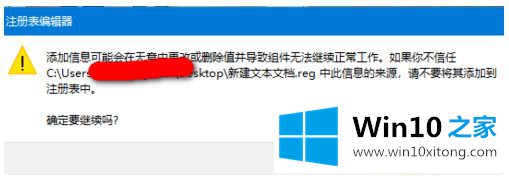
9、提示成功导入注册表,点击是确认
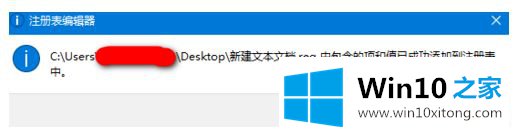
10、这样,右击文件或者文件夹就会出现获取TrustedInstaller权限选项
点击即可获得TrustedInstaller权限
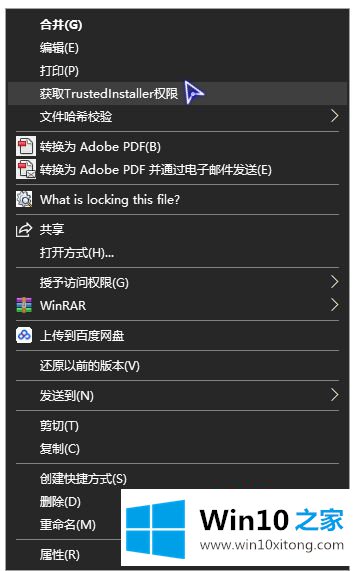
上述就是win10系统trustedinstaller需要权限获得方法了,希望能够帮助到大家。
如果你也遇到win10系统trustedinstaller权限怎样获取的问题,今天小编就非常详细的给你说了,如果还不能解决,我们可以用重装系统这个万能方法解决,如果你需要下载系统,可以继续关注本站。